5 способов перемещения видео с iPhone на Samsung
Приобрели новый смартфон Samsung? Замечательно! Если Вы пользователь iPhone, тогда Вы определенно задались вопросом – как передать видео с iPhone на Samsung. В конце концов, видео – это запечатленные воспоминания, лишиться которых не желает никто. Данная статья расскажет Вам, как перенести видео с iPhone на Samsung. Дочитайте до конца и узнайте обо всех 5 способах.
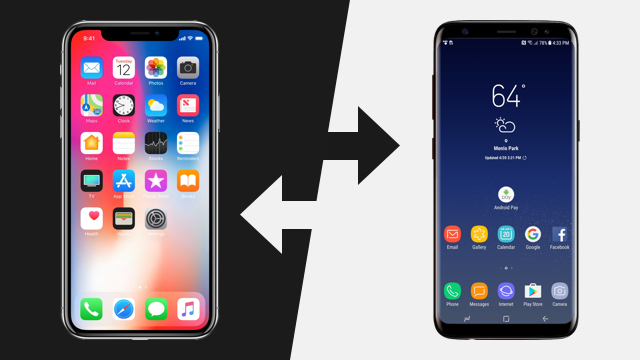
- Способ 1: Как переместить видео с iPhone на Samsung с помощью Google+/Яндекс диск
- Способ 2: Специальное приложение для передачи файлов - iCareFone
- Способ 3: Как перекинуть видео с iPhone на Samsung с помощью электронной почты
- Способ 4: Как переместить видео с iPhone на Samsung с помощью перетаскивания мышью
- Способ 5: Как переместить видео с iPhone на Samsung через Shareit
Способ 1: Как переместить видео с iPhone на Samsung с помощью Google+/Яндекс диск
Google Диск – достаточно простой способ переноса видео с iPhone на Samsung. При использовании данного метода не возникает проблем с памятью, так как Google+ использует облачное хранилище.
1. Подключите оба устройства (iPhone и Samsung) к сети Wi-Fi.
2. Загрузите на Ваш iPhone приложение Google+, запустите его и зайдите в Ваш аккаунт Google.
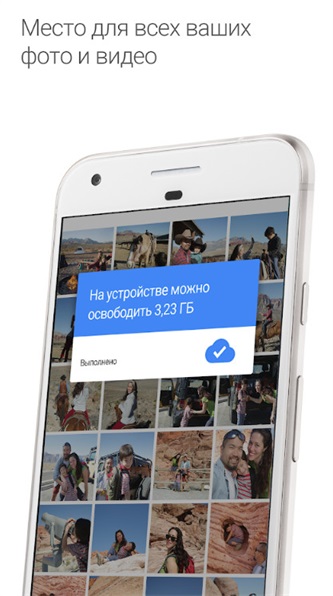
3. Теперь перейдите на страницу резервного копирования фотографий и включите автокопирование. Не забудьте разрешить сохранять в резервную копию фотографии и видео из Фотопленки.
Способ 2: Специальное приложение для передачи файлов - iCareFone
Tenorshare iCareFone – уникальная программа, которая поможет Вам перенести видео с Вашего iPhone на Samsung. Интуитивный интерфейс и управление делает утилиту доступной для всех пользователей. Программа способна выборочно экспортировать такие файлы как фото, видео, музыка с Вашего iPhone на любое иное устройство, будь то ПК/Mac или телефон Samsung. Поэтому мы рекомендуем в первую очередь использовать данную утилиту. Ниже приведена пошаговая инструкция по эксплуатации данной программы и перемещению с ее помощью видео с iPhone на Samsung.
1. Установите и запустите на Вашем ПК программу. С помощью USB-кабеля подключите оба устройства к ПК.
2. В главном меню перейдите в «Управление».

3. Выберите «Видео» для переноса видео.
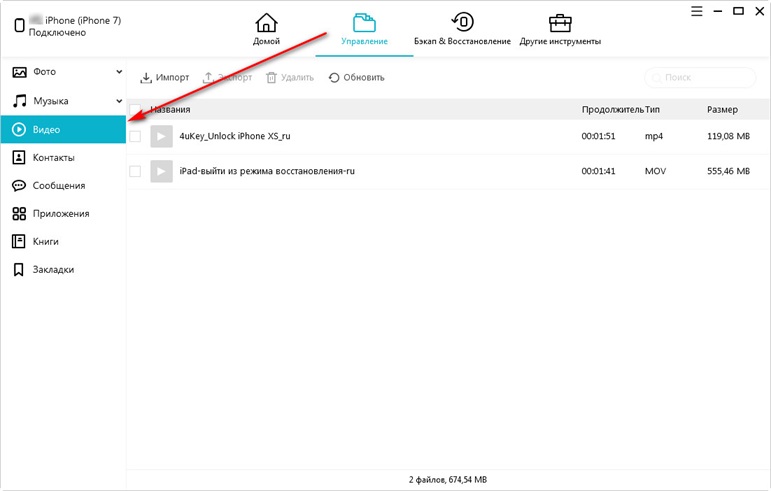
4. Выберите видео, которые Вы хотите переместить или выделите все. Нажмите «Экспорт» и в появившемся окне выберите папку сохранения видео на устройстве Samsung.
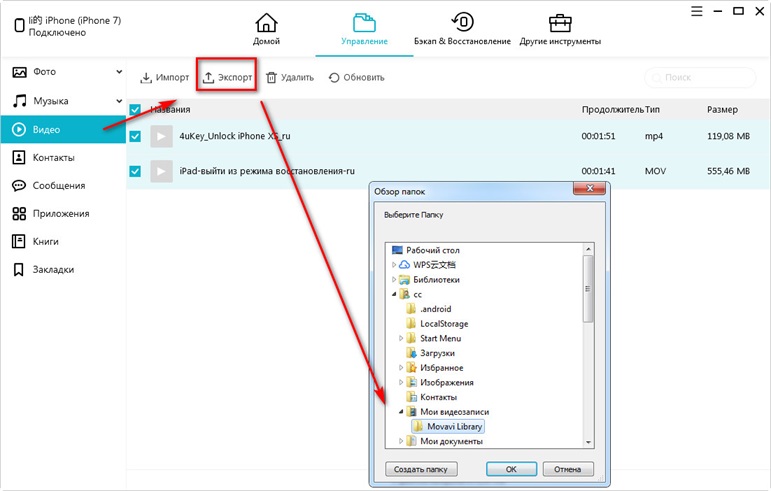
Способ 3: Как перекинуть видео с iPhone на Samsung с помощью электронной почты
С помощью электронной почты Вы легко можете передать видео с iPhone на Samsung. Но при этом у Вас не получится отправить крупные файлы. К каждому электронному письму можно прикрепить лишь небольшие файлы размером менее 20 Мб.
1. В альбомах iPhone выберите видео, которые Вы хотите переместить.
2. Нажмите на иконку «Поделиться» внизу слева и выберите «Почта».
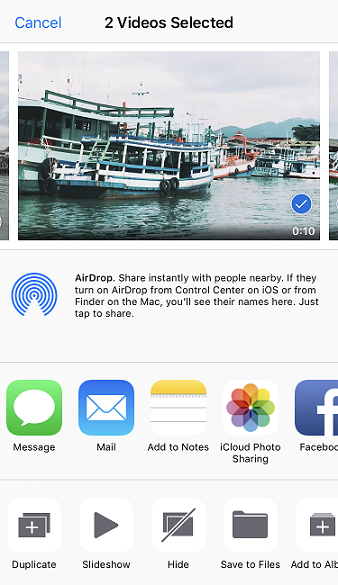
3. Выбранные видеозаписи будут автоматически прикреплены к письму, впишите необходимый адрес электронной почты для получения письма на телефоне Samsung.
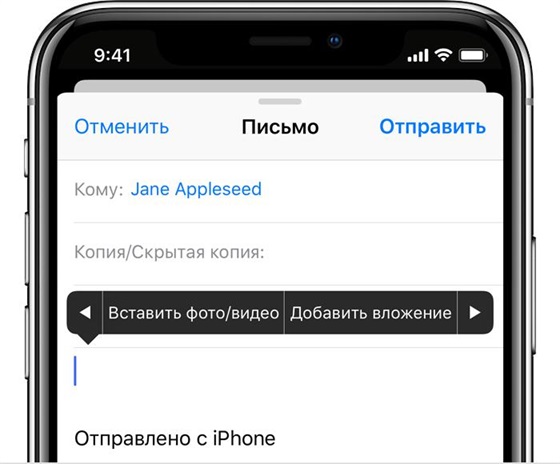
4. Зайдите на Samsung в электронную почту и скачайте видео во внутреннюю память телефона.
Способ 4: Как переместить видео с iPhone на Samsung с помощью перетаскивания мышью
Данный способ несказанно прост. Вы можете перетащить файлы из папки с видео/иными данными, расположенной на iPhone, в папку с видео/иными данными, расположенную на Samsung. Вам понадобятся компьютер и USB-кабели для iPhone и Samsung.
1. Подключите оба Ваши устройства (iPhone и Samsung) к ПК с помощью USB-кабелей.
2. Папки данных устройств Вы можете найти в «Мой компьютер» - «Устройства со съемными носителями».
3. На Вашем iPhone перейдите в папку «DCIM» или «Видео», выделите необходимые файлы, захватите их с помощью левой клавиши мыши и перетащите в папку видео на телефоне Samsung.
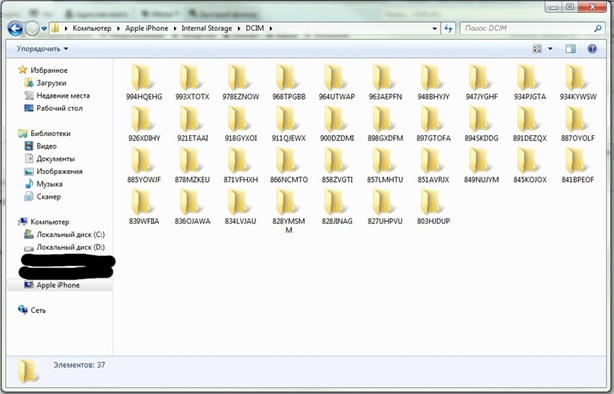
Способ 5: Как переместить видео с iPhone на Samsung через Shareit
SHAREit – одно из наиболее скоростных приложений, которое можно использовать для переноса видео с iPhone на Samsung. SHAREit может стать отличным решением, и вот как им воспользоваться.
1. Запустите на Вашем iPhone приложение SHAREit. Выберите опцию «Отправить», перейдите во вкладку «Видео» и отметьте необходимые файлы. Затем нажмите «ОК».
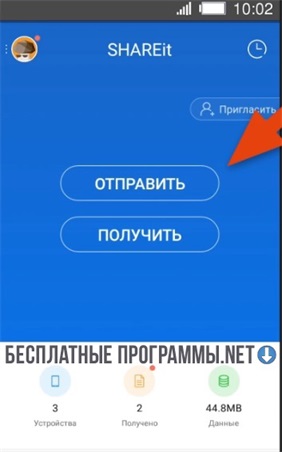
2. Запустите приложение SHAREit на телефоне Samsung. Выберите «Получить». Дождитесь обнаружения телефона Samsung на Вашем iPhone.
3. После обнаружения аватара телефона Samsung на экране iPhone нажмите на него, после чего видео будут отправлены на устройство Samsung.
После прочтения данной статьи у Вас не должно остаться вопросов касательно перемещения видео с iPhone на устройство Samsung. Стоит отметить, что оптимальным способом переноса любых файлов с iPhone на Samsung или Mac/ПК является использование специализированной утилиты Tenorshare iCareFone. Ее преимущества Вы оцените после первого же использования.
Выскажите своё мнение
Оставить комментарий
Оставьте свой отзыв о статьях Tenorshare

Tenorshare iCareFone
Лучший бесплатный инструмент для переноса iPhone и резервного копирования iOS
Легко, без iTunes





